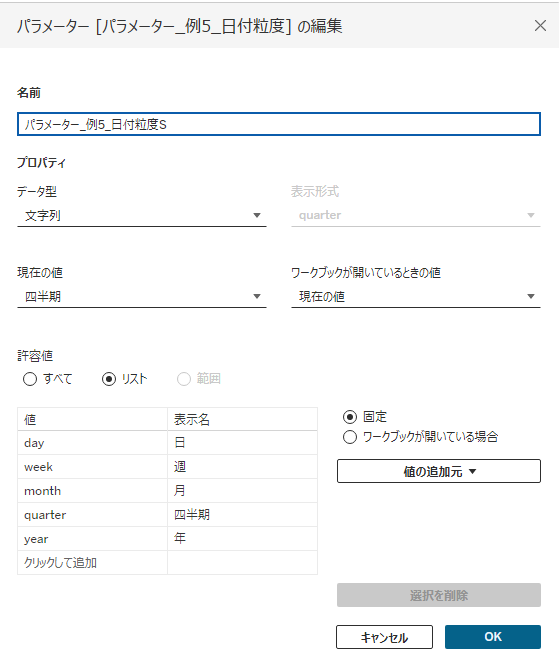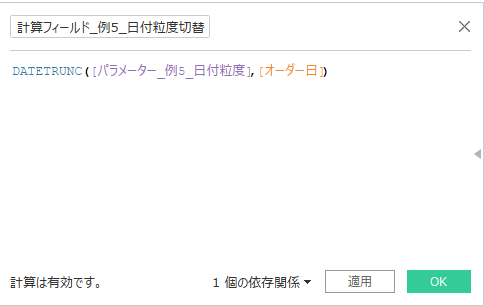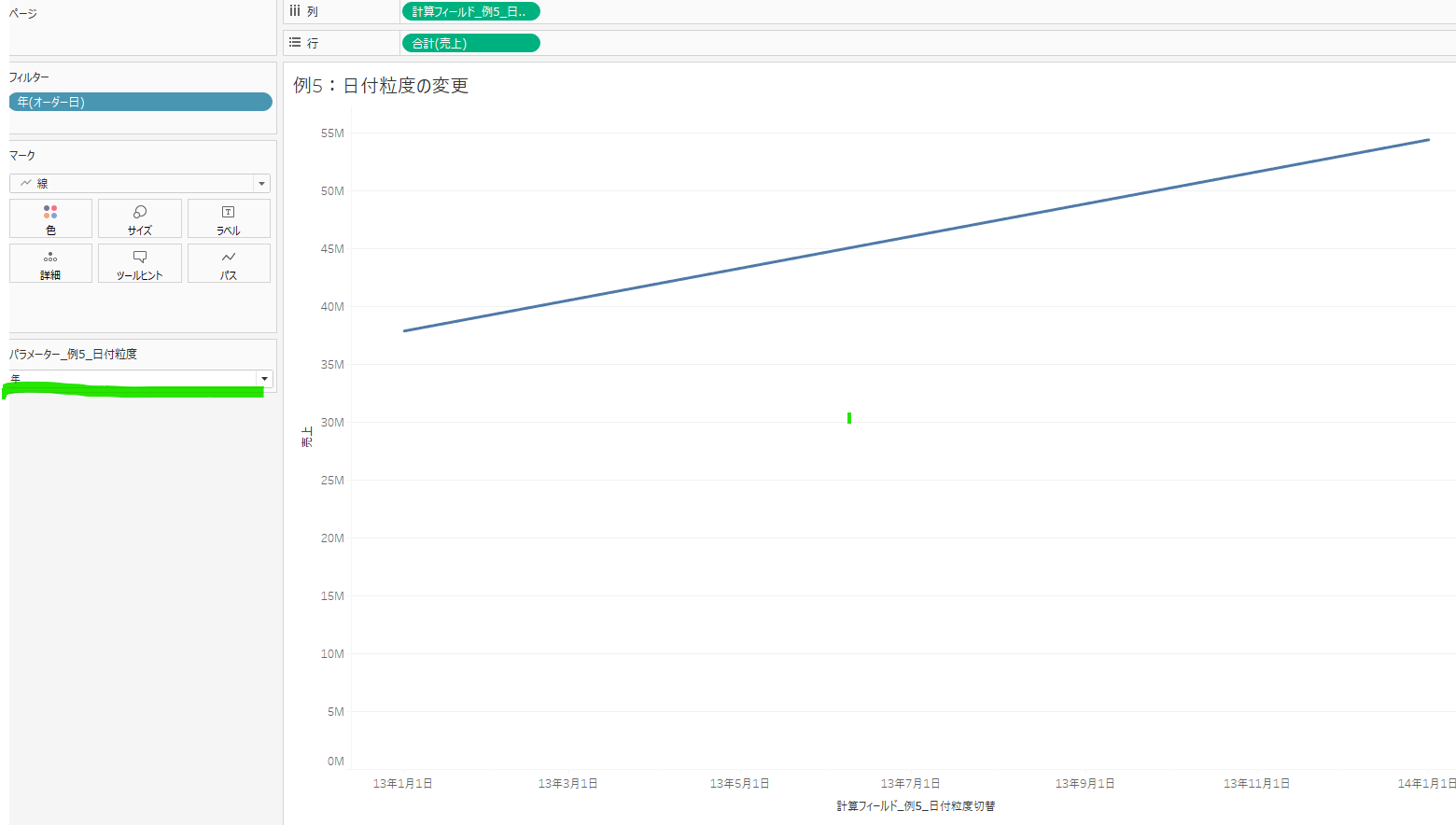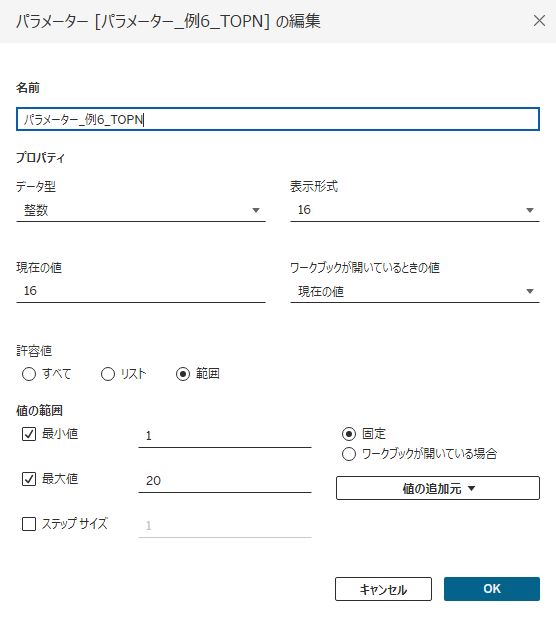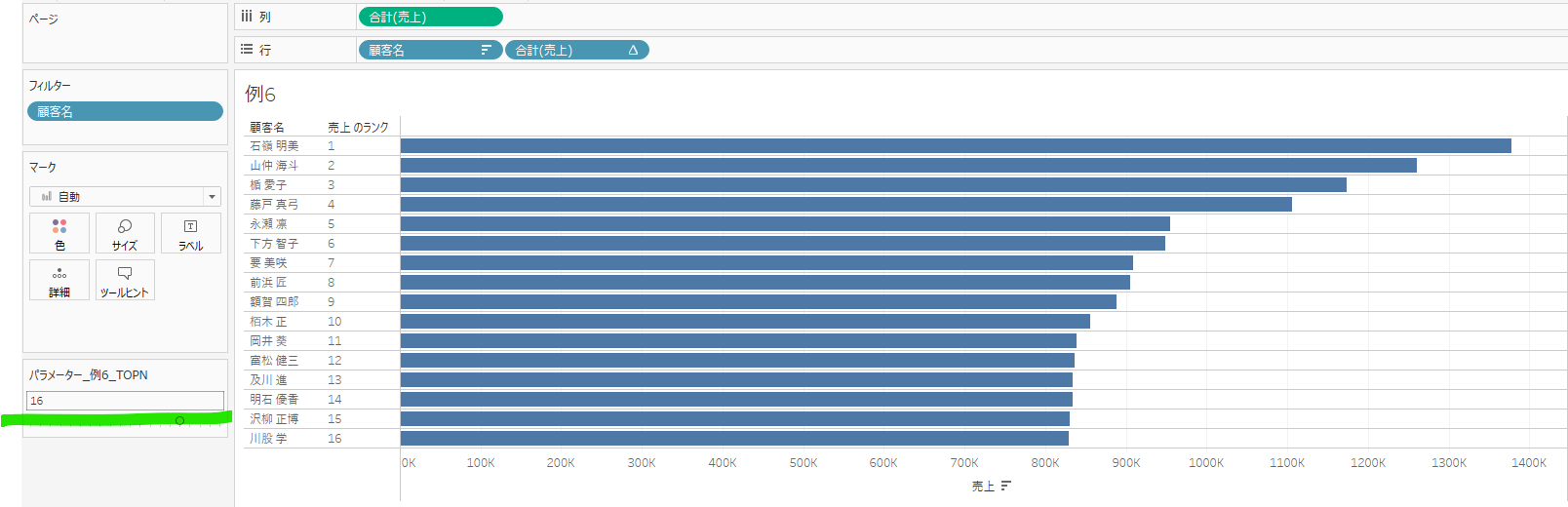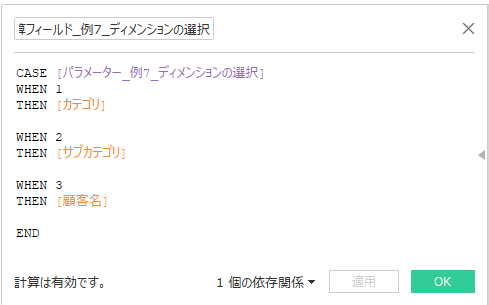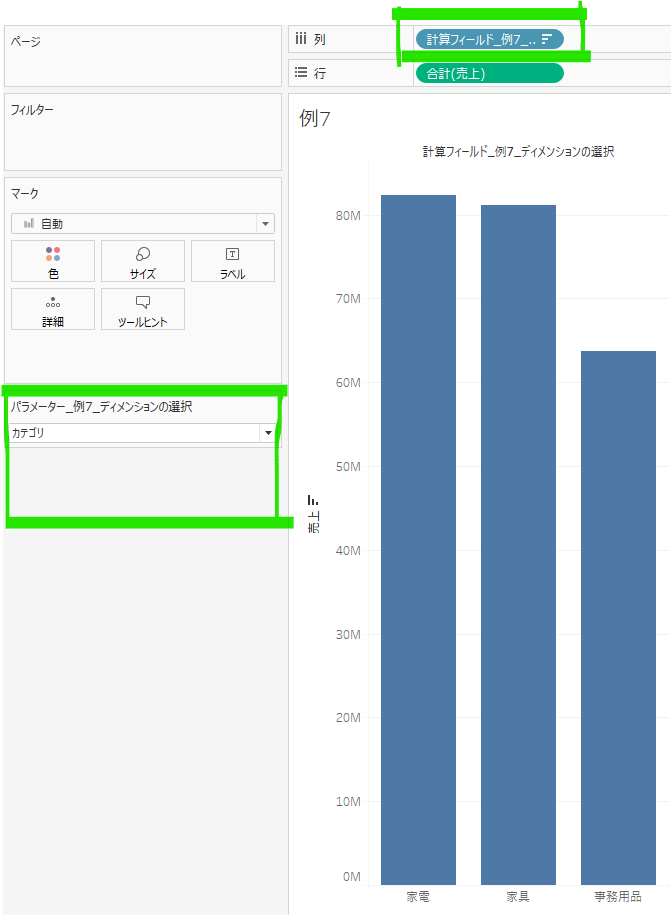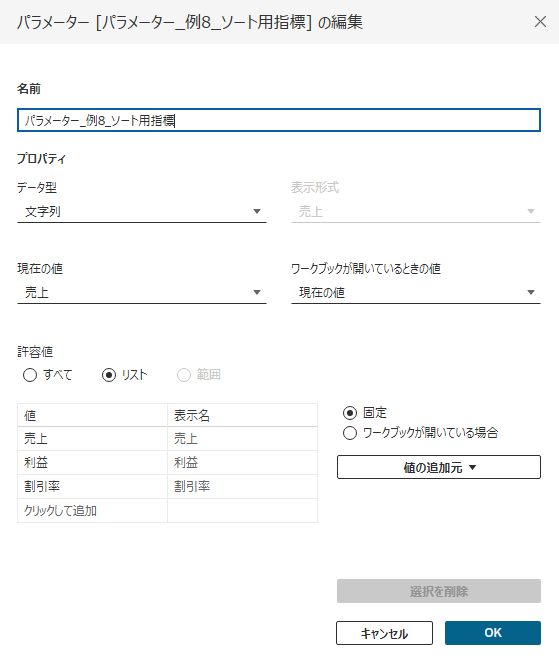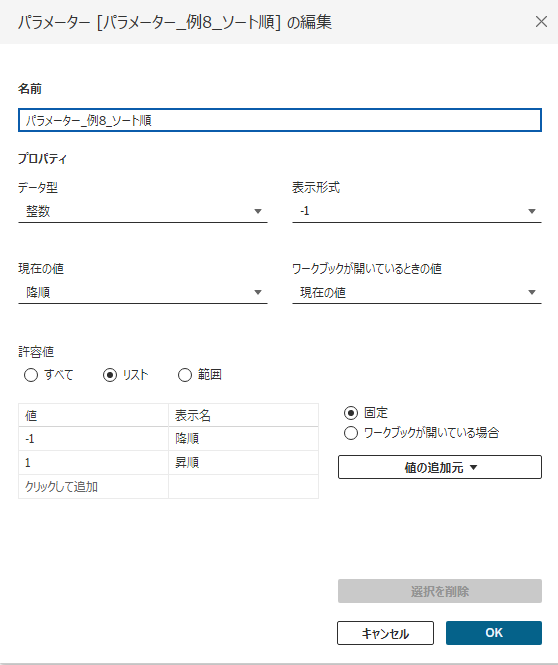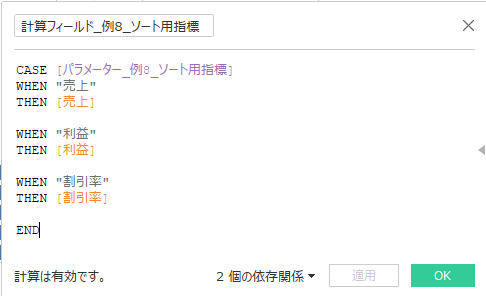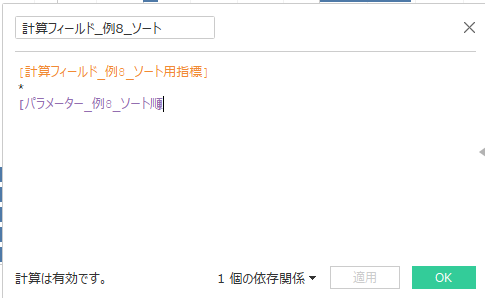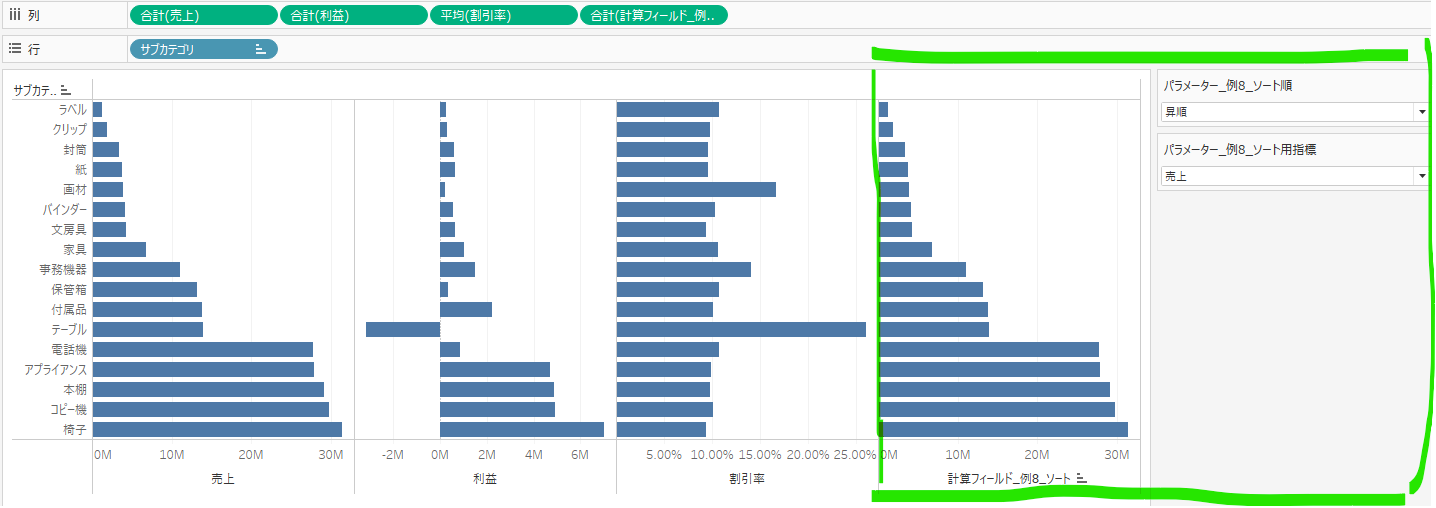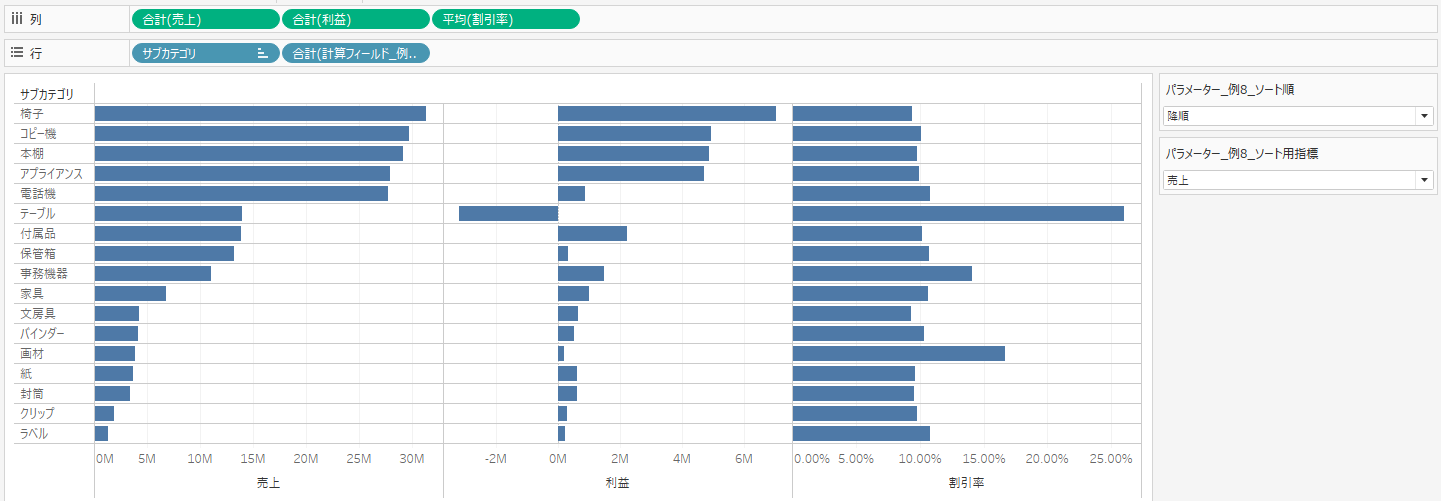1 パラメーターのおさらい
前回記事の続きとなります
基本(復習)
■パラメータを使用する際には、以下の実行が必要
1:初期パラメーターを設定する
2:計算、フィルター、レファレンス ラインなどの要素でそのパラメーターを使用する
3:パラメーターの値は、以下の方法で調整できます。
・パラメーター コントロールを表示
・パラメーター アクションを使用
・動的パラメーターを設定して自動的に更新
この後、活用例について言及させていただきますが、
以下のブログをかなり参照させていただき実際に実装してみました。
2 パラメーターの活用事例(初級+一部中級)
①日付粒度変更
②トップN
③詳細レベル(ディメンション)の変更
④ソート指標×ソート種別(降順、昇順)
①日付粒度変更
■手順
・集計単位を指定するパラメーターを作成する
・パラメーターで指定した集計単位に整える計算フィールドを作成する
・Vizを作成する
集計単位を指定するパラメーターを作成する
パラメーターで指定した集計単位に整える計算フィールドを作成する
※CASE文とかはいらない。
Vizを作成する
※パラメータを変更すれば、日付粒度が変更できる
※軸の表記が年・週・日に変更するには別の作業が必要なのかもしれない。
②トップN
■手順
・上位を指定するパラメーターを作成する
・フィルターでパラメーターを指定する
・Vizの作成
上位を指定するパラメーターを作成する
フィルターでパラメーターを指定する
Vizの作成
③詳細レベルの変更
■手順
・パラメーターの作成(選択したいディメンション)
・計算フィールドを作成する(CASE文を作成)
・Vizを作成する
パラメーターの作成(選択したいディメンション)
計算フィールドの作成
CASE文を作成
Vizの作成
④ソート指標×ソート種別(降順、昇順)
パラメーターの作成
計算フィールドの作成
2:ソート種別を加味した計算フィールドの作成
1×ソート種別(1,-1で掛け算する)
Vizの作成
以下はソート用の列を表示させたままにしている。
不連続にして、行に持って行ったのちに、ヘッダーの非表示をすれば以下のようにVizから消して、機能のみ残すことができる。
参照させていただいたサイト
データ可視化のアイデア帳さん
yuko.nさん
matzu_oshirukoさん